システムを放置すると、画面が最終的にスリープ状態になります。戻らなかった場合、設定された時間が経過するとシステムは自動的にロックされます。ディスプレイを自由にオフにしたい場合は、電源ボタンを設定してオフにすることができます。電源ボタンは、特に手が届きにくい場合は、最も便利な方法ではないかもしれません。ハードボタンの代わりに、画面をスリープさせるシンプルなソフトボタンとキーボードショートカットを追加できます。入手方法は次のとおりです。
Windows 10のスリープ画面
ソフトボタンまたはキーボードショートカットを使用して画面をスリープ状態にするには、無料のオープンソースアプリをインストールする必要があります スクリーンスリープ。 Githubからダウンロードして実行します。
アプリはシステムトレイで実行され、ディスプレイ/モニターアイコン。クリックすると、画面をスリープ状態にするオプションを含むメニューが開きます。これには2回のクリックが必要なので、アプリを使用するより簡単な方法は、キーボードショートカットを使用することです。

デフォルトのキーボードショートカットはCtrl + Shift + Mですしかし、あなたはそれを変更することができます。システムトレイのアプリのアイコンをクリックし、メニューから[設定]を選択します。設定ウィンドウには、変更できる項目が1つしかありません。つまり、キーボードショートカットです。ショートカットがあるボックス内をクリックし、使用する新しいショートカットを入力します。
ScreenSleepは、アプリの組み込み設定から起動時に実行するように設定できます。
アプリは単一のモニターでうまく機能し、複数のモニターで。外部ディスプレイと内部ディスプレイの両方を問題なくスリープさせることができます。スリープはディスプレイにのみ適用されます。 Windows 10のスリープオプションとは関係ありません。これはまったく異なる機能です。
Windows 10の電源オプションでは、ディスプレイはスリープ状態になります。システムがディスプレイをスリープ状態にするタイミングを変更できます。完全に動作しますが、時間制限があります。ディスプレイがスリープ状態になるまで、一定の時間(ほんの1分であっても)が経過するのを待つ必要があります。このアプリは、あなたに自由に眠らせる方法を提供します。
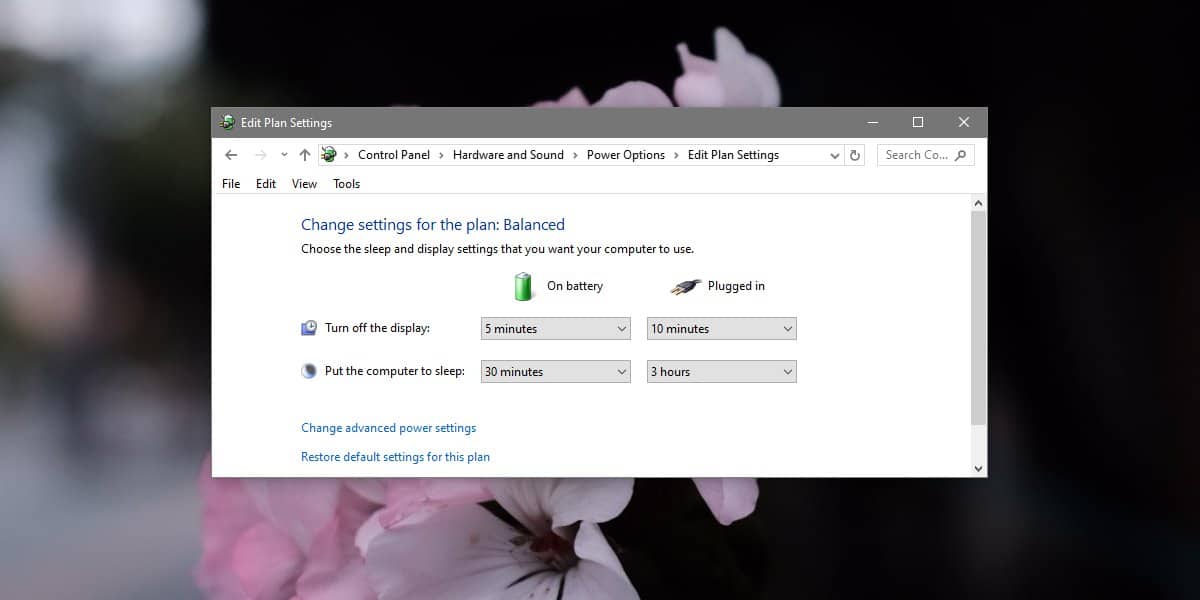
これはディスプレイをスリープ状態にするだけなので、それはいかなる種類のセキュリティ層でもありません。アプリは古すぎず、開発が活発に行われているようです。おそらく最終的には、ユーザーがディスプレイを選択的にスリープ状態にできるようになるでしょう。













コメント